Како онемогућити функцијски тастер на Делл лаптопу
Шта треба знати
- На Делл лаптоповима не постоји наменски тастер за искључивање функцијског тастера.
- Притисните тастере Есцапе и Фунцтион заједно као тастер Фунцтион Лоцк.
- Опција Фунцтион Лоцк се може конфигурисати покретањем у УЕФИ.
Овај чланак пружа упутства о томе како да онемогућите функцијски тастер на Делл лаптопу.
Како да закључам и откључам тастер Фн?
Делл тастатуре за лаптоп са функцијским тастером дају вам два скупа команди. Горњи ред можете да користите као мултимедијалне тастере за пребацивање различитих подешавања рачунара или их користите као стандардне функцијске тастере (Ф1–Ф12). Али не могу да раде обоје у исто време. Ако желите да користите тастере Ф1-Ф12 за њихове секундарне функције контроле мултимедије или подешавања екрана, користите ове кораке да бисте их онемогућили на лаптопу.
Понашање функцијских тастера може се контролисати помоћу Закључавање функције (Фн Лоцк) налази у БИОС или УЕФИ подешавањима.
Белешка:
Новији Делл рачунари долазе са УЕФИ. Ово Унифиед Ектенсибле Фирмваре Интерфаце
Поставка за онемогућавање Фн Лоцк-а налази се у УЕФИ-ју вашег Делл лаптопа. Укључите лаптоп или га поново покрените ако је већ укључен. Тхе Ф2 Функцијски тастер је приступни тастер за улазак у УЕФИ или БИОС на Делл лаптопу.
Да бисте ушли у УЕФИ, притисните Ф2 када се појави логотип Делл. Притискајте сваких неколико секунди до поруке Припрема за улазак у подешавање појављује се.
-
На екрану УЕФИ подешавања, детаљно анализирајте ПОСТ понашање.
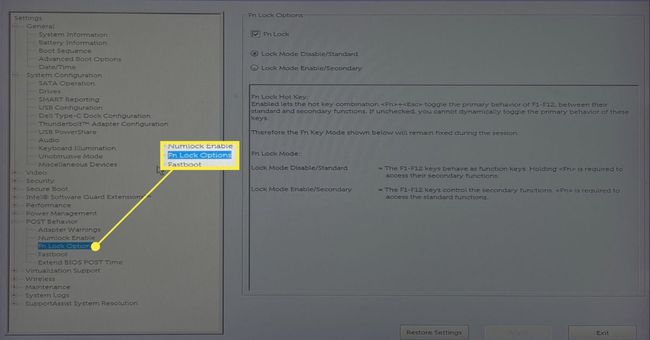
Изаберите „+“ да бисте проширили опције испод ПОСТ понашање.
Изаберите Опције закључавања Фн.
Фн Лоцк је подразумевано омогућен. На десној страни означите поље за потврду за Фн Лоцк ако није означено.
-
Фн Лоцк има две опције које су саме по себи разумљиве:
- Онемогући/Стандардни режим закључавања: Тастери Ф1-12 се понашају као функцијски тастери. Морате држати притиснутим функцијски тастер и било који од тастера Ф1-Ф12 да бисте покренули команду.
- Омогући/секундарни режим закључавања: Тастери Ф1-12 контролишу секундарне функције.
Како да онемогућим тастер Фн?
Не постоји наменски тастер Фн Лоцк на већини Делл лаптопова за онемогућавање функцијских тастера Ф1 до Ф12.
Закључавање функција се укључује/искључује притиском на Есцапе тастер (у горњем реду поред тастера Ф1 до Ф12) и Функција тастер (у доњем реду поред дугмета Виндовс) заједно као прекидач.
Као што видите, на Делл КСПС 13, тастер Есц има малу икону катанца која означава Фн Лоцк.

Када је закључавање функција укључено, не морате да држите функцијски тастер да бисте покренули радњу.
Функцијски тастери (Ф1 до Ф12) имају стандардне функције повезане са њима. На пример, притисните тастер Ф5 у Цхроме-у и веб страница ће се освежити и поново учитати. Повећање јачине звука репродукције може бити секундарна функција тастера Ф5, што је означено малом иконицом испод ознаке Ф5.
Омогућавање функције Фн Лоцк вам омогућава да извршавате све стандардне функције везане за тастере Ф1 до Ф12 без притискања функцијског тастера увек. Искључите закључавање функција и тастери Ф1-Ф12 ће бити онемогућени. На пример, сада притисните Ф5 да повећате јачину звука репродукције медија.
Када је Фн Лоцк онемогућен, морате притиснути функцијски тастер да бисте користили тастере Ф1 до Ф12 за њихову стандардну функцију. На пример, притисните тастер Фн + Ф5 да освежите Цхроме страницу.
Савет:
Онемогућите закључавање функција и тастере Ф1-Ф12 ако желите да користите горњи ред тастатуре за контролу медија једним додиром. Да бисте играли игре које користе тастере Ф1-Ф12, поново омогућите закључавање функција. Функција пребацивања (Есцапе + Функција кључ) олакшава замену улога.
ФАК
-
Како могу да онемогућим функцију тастера Цапс Лоцк?
Можете промените мапу тастера на тастатури у Виндовс 10. Преузмите Мицрософт Повер Тоис, отворите га и идите на Кеибоард Манагер > Поново мапирајте кључ или Поново мапирајте пречицу.
-
Како да онемогућите функцијски тастер на Леново рачунару?
Први, уђите у услужни програм за подешавање БИОС-а. Затим изаберите Конфигурација > ХОТКЕИС Моде и онемогућите опцију интервентних тастера. Сачувајте промене пре изласка.
